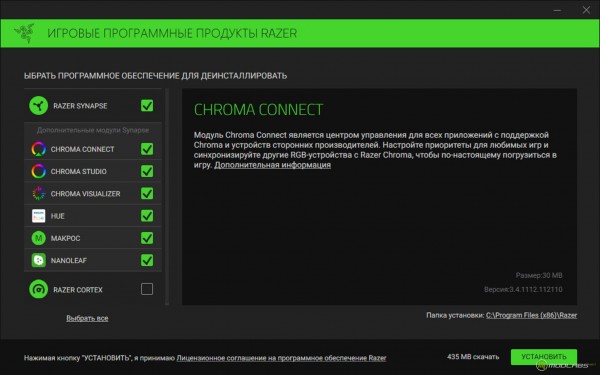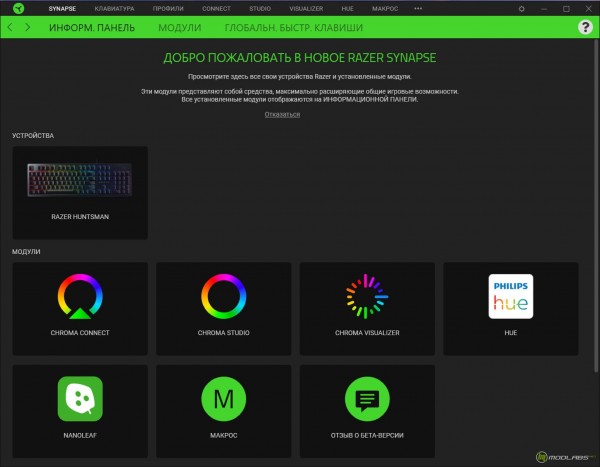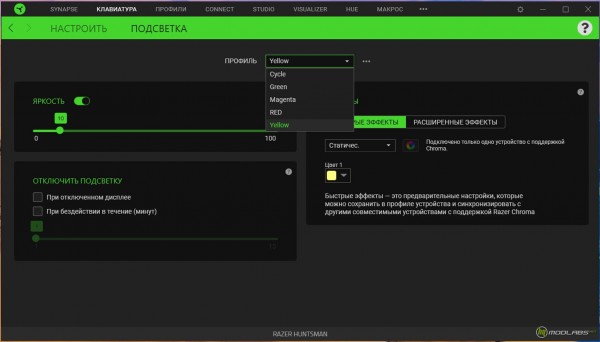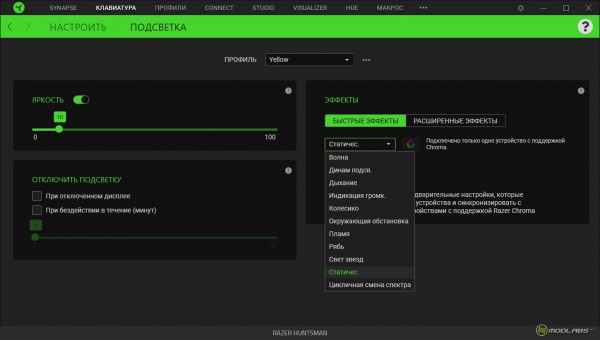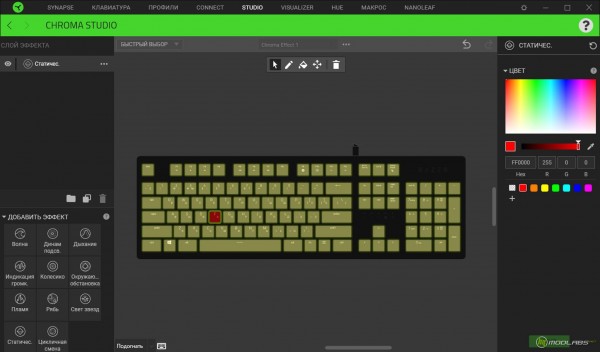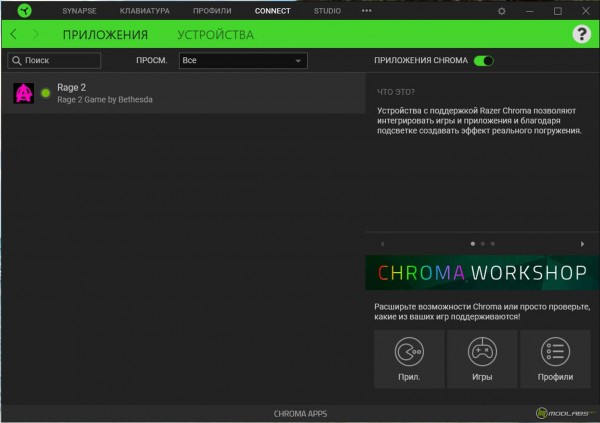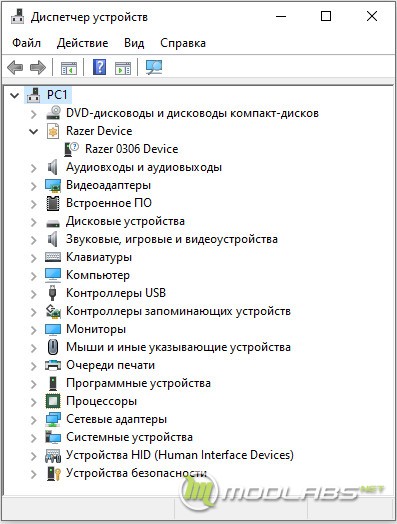клавиатура
RAZER HUNTSMAN – качественная и приятная механическая клавиатура
Метки: Huntsman | Razer | игровая | клавиатура | механика
Дата: 22/02/2020 14:27:40
Подписаться на комментарии по RSS
Захотел подарить себе на новый год клавиатуру. Механику, игровую, и лучше с подсветкой. Ожидания были высоки, но на тот момент у меня не было опыта использования таких клавиатур. Два раза я пытался заменить свою клавиатуру на игровую мембранную, но это приводило либо к путанице в клавишах (дополнительные программируемые клавиши слева) и неудобствам в работе из-за большого размера клавиш и плохо настраиваемой подсветки. Из-за узкого диапазона настройки, она могла сильно отвлекать от работы, а при её полном отключении становились плохо видны символы на клавишах.
Ввиду вышесказанного, выбор клавиатуры оказался очень непростым. Сначала к покупке рассматривалась беспроводная клавиатура. Однако, выбор беспроводных игровых клавиатур оказался скуден, а позитивных отзывов о них было заметно меньше, чем негативных. К тому же, беспроводная клавиатура с подсветкой быстро расходовала бы заряд батарей.
Выбор проводной клавиатуры оказался не менее сложным. Так как в продаже имеется масса механических игровых клавиатур, было решено выбирать исходя из каких-то уникальных особенностей. Клавиатура RAZER HUNTSMAN привлекла к себе внимание тем, что она оснащена кнопками с оптическим датчиком. Таких клавиатур мало, в них вместо механического замыкания электрической цепи используется прерывание светового луча.
Каждая кнопка оборудована световым излучателем и фотоэлементом. В покое световой луч блокируется. При нажатии на клавишу, блокировка снимается и световой луч падает на фотоэлемент, в результате чего клавиатура регистрирует нажатие клавиши. Производитель декларирует уменьшенное время срабатывания и увеличенный срок службы таких клавиш (100 млн. нажатий).
Клавиатура поставляется в добротной коробке с глянцевой полиграфией.
Обратите внимание – в коробке прорезано окно, позволяющее нажать несколько клавиш на клавиатуре. Очень полезная опция, которая позволяет перед покупкой оценить громкость щелчков и тактильные ощущения при нажатии клавиш. Честно говоря, меня смущали отзывы о том, что клавиатура шумная как пишущая машинка, поэтому возможность оценить это перед покупкой мне сильно помогла. Субъективно, до пишущей машинки этой клавиатуре далеко, но тихой её назвать нельзя.
На одной из сторон коробки указана раскладка клавиатуры.
На обороте коробки ещё немного рекламы. Например, указание на поддержку технологии RAZER CHROMA, которая используется в управлении подсветкой клавиатуры.
Новинка упакована очень качественно. По бокам клавиатура удерживается вставками из мягкого пористого материала, а сверху закрыта прозрачным пластиком. Пожалуй, от дорогого устройства ожидаешь именно такой подачи. При этом нет ощущения, что половина стоимости устройства заложена в упаковку, толстенного картона тут нет.
Устройство вышло весьма компактным. Внешняя поверхность, на которой расположены клавиши, сделана из алюминия.
Клавиатура оснащена резиновыми наклейками и двумя регуляторами наклона разной высоты. Даже при максимальном наклоне, новинка не ёрзает и не скользит по поверхности стола. Кабель для подключения клавиатуры оснащён тряпичной оплёткой и противоизломной втулкой, а вместо проволочной скрутки использована многоразовая силиконовая стяжка с несколькими степенями свободы. В придачу к этому, на разъём USB надет силиконовый колпачок.
Поверхность устройства не оснащена бортиками, но в отличии от некоторых недорогих клавиатур в подобном исполнении, которые я смотрел, новинка выглядит очень аккуратно.
Символы на клавишах нанесены при помощи лазерной гравировки, что обеспечивает их высокую износостойкость. Сами клавиши нажимаются очень легко (45грамм по спецификации) и согласно спецификации, имеют ход примерно 3,5мм, срабатывание происходит примерно через 1,5мм, синхронно с щелчком. По моим измерениям, это 3мм и 2мм соответственно.
Там, где у клавиатур обычно индикаторы, у новинки логотип производителя.
Индикаторы разместили над клавишами-стрелками. К стандартным LOCK-индикаторам добавили индикатор режима записи макроса и индикатор игрового режима. Да, несмотря на отсутствие выделенных программируемых клавиш, новинка позволяет назначать макросы для клавиш общего назначения. Например, для клавиши F1, в тестовых целях, было назначено сочетание ALT+SHIFT для переключения языка.
Символы на клавишах неплохо видны даже с отключенной подсветкой. К недостаткам можно отнести то, что на многих клавишах символы подсвечены лишь частично.
При нажатии клавиши FN, подсвечиваются только зависимые клавиши, где есть дополнительные функции.
Через минуту после подключения клавиатуры к компьютеру с Windows 10, запустился установщик программ RAZER для работы с клавиатурой. Скачивать отдельно ничего не пришлось.
Приложение Razer Central обеспечивает доступ к управлению функциями клавиатуры.
Например, подсветкой. Её яркость настраивается в пределах от 0 до 100%, что просто фантастика по сравнению с тем, что я пробовал ранее (4-5 степеней яркости). Широкий выбор цвета подсветки позволяет выбрать тот, что не отвлекает во время работы (для меня это пастельные тона жёлтого цвета).
Устройство оснащено встроенной памятью, в которую можно записать до 5 профилей подсветки, включающих в себя цвет и яркость. Переключение профилей производится клавишей FN и соседней клавишей MENU, и, согласно спецификации, работает везде, независимо от наличия профильной программы от производителя. Однако, на практике это оказалось не так. Мои попытки переключить созданные мной профили находясь вне основной операционной системы не увенчались успехом. Неприятно, но не критично, базовый режим с плавным изменением цвета не мешает работе.
Доступно множество сценариев управления подсветкой. Поддерживаются контроллеры Philips HUE, поэтому, если в помещении использовано освещение с таким контроллером, его можно синхронизировать с подсветкой клавиатуры.
Управление макросами производится также при помощи Razer Central.
Помимо макросов, можно переназначать функции клавиш. Жаль, нет варианта с активацией дополнительных функций с клавишей FN.
CHROMA STUDIO позволяет настраивать подсветку вплоть до каждой клавиши по-отдельности.
Программа автоматически активирует профили для известных ей игр, дополняя игровой процесс спецэффектами при помощи подсветки клавиатуры. Например, во время схваток с неприятелем в Rage 2, клавиатура начинает волнообразно переливаться разными цветами. И так далее.
Помимо самой клавиатуры, в системе определяется некое устройство «Razer 0306 device». Возможно, именно из-за столь сложной организации, новинка не работает в Windows 98, что стало для меня неприятным сюрпризом. Что интересно, клавиатура перестаёт работать уже после того, как эта ОС опознаёт все устройства. До этого момента, в том числе и в DOS, RAZER HUNTSMAN отлично работает.
Итого, покупкой я остался доволен. Недостатки есть, но их вес по сравнению с позитивными сторонами крайне мал. Перечислю и то, и другое.
Достоинства:
-легко нажимаемые клавиши с малым временем отклика;
-умеренный ход клавиш (примерно 3мм со срабатыванием через 2 мм);
-символы на клавишах неплохо видны даже с отключенной подсветкой;
-RGB-подсветка клавиш с огромным диапазоном настройки яркости и цветов;
-возможность настройки цвета подсветки клавиш по-отдельности;
-качественное ПО в комплекте, поддержка игр «из коробки»;
-клавиши с устойчивой к истиранию лазерной гравировкой;
-качество исполнения.
Недостатки:
-профили подсветки, которые должны активироваться в любой программной среде (BIOS setup, DOS, Linux и т.п.), но это не работает. В перечисленных средах активен профиль подсветки по - умолчанию (плавная смена цвета);
-новинка не работает в Windows 98 (скорее всего, справедливо для всего семейства ОС Win9x).
Особенности:
-повышенная шумность, свойственная «механике»;
-на части клавиш подсвечена лишь часть символов;
-из-за лёгкости нажатия, если при вводе задеть соседнюю клавишу, она, скорее всего, сработает.
Обзор игровой механической клавиатуры: HyperX Allow Fps и ничего лишнего!
Метки: HyperX | Kingston | клавиатура | механическая
Дата: 06/07/2017 13:22:26
Подписаться на комментарии по RSS
Не так давно Kingston под брендом HyperX начал выпускать периферию для гейминга, первой была гарнитура HyperX Cloud, хочу заметить была она весьма неплохой. В общем, пару лет назад положен был старт новому направлению, и он был хороший. Таким образом по мимо SSD и памяти стало появляться всё больше новых продуктов, благодаря чему HyperX даже немного обособился и стал вполне состоятельным игровым брендом. Сегодня одним из последних детищ является механическая игровая клавиатура HyperX Allow Fps, ну что же будем знакомиться!
Упаковка и комплектация
Сама клавиатура идет в небольшой и довольно тяжёлой коробке с брутальным оформлением в черно-серо красных тонах. Информативная составляющая упаковки раскрывает нам всё что нужно знать о продукте.
Сняв котонную оболочку перед нами предстаёт черная коробка с клавиатурой и комплектом поставки.
Комплект поставки выглядит так:
- Клавиатура;
- Чехол для транспортировки;
- Съемный кабель;
- Набор из восьми сменных кнопок и специально ключа для демонтажа;
- Фирменные брошюры;
- Инструкция.
Сразу же протестим чехол, он удобный, по размеру клавиатуре, материал нейлон. Для транспортировки самое то, но можно было сделать его чуть по шире, уж сильно он в облипку.
С обратной стороны на чехле есть довольно вместительный карман.
Технические характеристики
Классическая раскладка, подсветка кнопок красными диодами и никаких драйверов и программных функций.
- Подключение: Проводное, доп. питание для usb порта на клавиатуре;
- Количество клавиш: 104;
- Тип клавиш: механические;
- Переключатели: Cherry MX Red;
- Подсветка: красная, 4 уровня яркости, 6 световых эффектов
- Особенности: Съемный usb кабель, порт для зарядки устройств, кабель в нейлоновой оплетке, блокировка win клавиши, управление мультимедия через fn.
Внешний вид и особенности строения
При полноразмерном формате клавиатура получилась компактной и при этом эргономичной. Клавиши и свитчи лежать металлической монолитной поверхности, которая является верхней частью корпуса окрашенная в практичный черный матовый.
Ряды клавиш идут ровненько, близко к друг-другу, высота между ними небольшая, Механизм клавиш на виду, а не утоплен как у многих клавиатур, называется такой форм фактор – скелетон.
Обратная, нижняя сторона выполнена из пластика, по середине наклейка с моделью и прочей информацией о продукте.
Что бы клавиатура не скользила по столу присутствуют резиновые ножки.
Так же есть регулировка угла наклона с помощью выдвижных лапок.
Сама по себе клавиатура довольно низкая и в жизни не особо требует подложки под ладони.
HyperX Allow Fps это воплощение минимализма, но это не значит, что всё отрезали, тут есть и небольшая функциональная составляющая. В виде дополнительного разъёма USB2.0 для подключения накопителя или зарядки устройства. Рядом с ним есть разъём miniUSB он то и служит для подключения самой клавиатуры по средствам специального кабеля в тканевой оплётке.
Отдельно хочется сказать спасибо за большие буквы для обоих языков, а то как правило мельчат с Русским, производители. А вот за близкое расположение букв на клавише - минус, хотя одно компенсирует другое. И работать с текстом с Allow Fps притяно.
В комплекте есть 8 красных клавиш для геймеров, основные WASD имеют ребристую поверхность.
Под кнопками скрываются переключатели CHERRY MX BLUE. Переключатели имеют красную подсветку, о которой мы будем более подробно и с примерами говорить дальше!
А сейчас пока больше уделим внимания синим кнопкам. Они самые громкие и больше подходят для печати текста. Хотя, как выяснилось и в играх с ними довольно неплохо. Правда цоканье, по ночам может разбудить окружающих, но если это будет проблема для вас есть версии RED и BROWN.
Подсветка только красная, это нужно учитывать, тут нет назойливого RGB.
Регулируется с помощью клавиш fn + стрелки, есть 6 режимов эфектов, возможность регулировать яркость, а по факту большего не надо, для рабочего инструмента.
В работе
Особенность клавиатуры что не надо никакого ПО, подключил минимальные настройки и наслаждаешься! Всё просто, подключаем Allow Fps к ПК, настраиваем подсветку с помощью fn и стрелок. Включаем игровой режим (отключает клавишу win. Переключатели у нас синие от Cherry, посмотрим на сколько будет приятно с ними в FSP играх.
Погоняв в Quake live, Quake Champions, CS:GO и Doom, могу сказать это отличная клавиатура да же не смотря на заточку не под шутеры, синие кнопки порадовали, нужно только привыкнуть немного к специфике нажатия и звуку. До этого я довольно долго играл на более подходящим для этого Cherry RED, и Cherry BLUE отличаются, хотя дело привычки раздавать в голову можно что на тех что на тех одинокого эффективно!
Клавиатура на столе стоит как вкопанная, благодаря синим ножкам. Подсветка днем позволяет всё видеть, а ночью не выжигает глаза!
С текстом всё на оборот куда круче чем у RED, не зря Cherry BLUE относят именно к этому, ах это волшебное цоканье и особенный нажим, привыкаешь моментально и уже печать становится в кайф.
Заключение
Подведем итоги. HyperX Allow Fps это отличное воплощение минимализма. Есть всё для того что бы наслаждаться работой на ней и игрой. Тут нет ничего лишнего, строгий дизайн, монолитный корпус, надёжная конструкция, переключатели Cherry, классическая раскладка, отключение win клавиши. Очень достойная клавиатура, сделанная с умом! Но за HyperX Allow Fps придётся заплатить от 7000р.
Клавиатура Chicony KU-0573 – современная классика.
Метки: chicony | клавиатура
Дата: 04/12/2011 11:11:11
Подписаться на комментарии по RSS
Нельзя отрицать тот факт, что каждый из нас имеет свой вкус и даже если два человека любят, предположим, кофе со сливками, это не значит, что оба они любят кататься на велосипеде. Казалось бы, почему вдруг я начинаю техническую статью с таких вот слов? Всё дело в том, что сейчас мне предстоит рассказать о клавиатуре Chicony KU-0573 и, разумеется, как и в случае с другой периферией в моём рассказе мне придётся очень часто говорить об удобстве использования или красоте устройства, исходя при этом исключительно из личных предпочтений и вкусов. Так что, прошу воспринимать мои слова всего лишь как ещё одно мнение, которое, разумеется, может и, наверняка, будет отличаться от мнения читателей, по крайней мере, части читателей. Теперь, после того, как я снял с себя груз ответственности за восторг или неудовольствие от работы с клавиатурой, скажу пару слов о том, какие девайсы я предпочитаю.
Дело в том, что свой путь по миру компьютеров я начал в далёком 1995 году, когда на столе, в одной из домашних комнат появился ПЭВМ на базе процессора Intel 80486 DX4-100 МГц. Так вот, этот самый компьютер первое время казался мне невероятно сложным и могучим устройством, внутри которого сосредоточен целый мир развлечений и разного рода творческих возможностей. Для высвобождения всей этой мощи и реализации этих возможностей были придуманы такие замечательные устройства, как клавиатура и мышь. Мышки того времени обсуждать мы не будем, эргономика в большинстве случаев не на высоте, да и шарики постоянно забивались грязью – не самые лучшие восспоминания.. А вот клавиатуры делали добротные, по крайней мере у меня была такая, настолько крепкая, что в битву с ней можно было ходить – сломать почти невозможно J
Несмотря на достаточно топорный дизайн, клавиатура была очень удобная. Высокие клавиши, чёткие нажатия, качественный пластик и яркая гравировка кнопок. Быть может это мои детские воспоминания, но мне кажется, что и сейчас я бы пользовался той клавиатурой, если бы не постоянные апгрейды, третья или четвёртая смена интерфейсов для подключения периферии ну и, конечно, мой постоянный поиск чего-то более свежего. За это время я успел не раз усовершенствовать железо, в том числе и поменять несколько клавиатур. Были среди них и совсем дешёвые поделки от Genius, были и простые варианты Logitech, BTC и даже подаренная мне Microsoft Comfort Curve, которая и сейчас работает для меня. Но, честно говоря, ни одна из этих клавиатур не подходит мне целиком и полностью, как подходила та древняя “дощечка”. Соответственно, я решил провести ещё один бросок в сторону новой клавиатуры. На сей раз, я не купил, а взял клавиатуру на тест, при этом, решил обратиться к старому игроку этого рынка – компании Chicony.
Клавиатура Chicony KU-0573 упакована в яркую картонную коробку, на которой, помимо описания основных преимуществ изображена сама клавиатура. Chicony KU-0573 может поставляться в двух цветовых исполнениях – серебристом и чёрном. Мне достался чёрный вариант.
Открываем коробку. Внутри нет ничего необычного. Клавиатура упакована в прозрачный пакет из полимера, кабель аккуратно свёрнут и уложен в отдельный отсек коробки.
В комплекте с KU-0573 поставляется эргономичная подставка для запястий. Именно благодаря этой подставке при долгой печати руки должны уставать заметно меньше.
Закрепляю подставку для запястий. Делается это считанные секунды. Переворачиваю клавиатуру, устанавливаю крепления подставки в пазы, щелчок и она на месте.
Положение полотна клавиатуры регулируется по высоте при помощи выдвижных ножек. Для себя я предпочитаю более высокое положение. По бокам “подошвы” располагаются прорезиненные ножки, благодаря чему создаётся дополнительная устойчивость клавиатуры к скольжнию, причём, мягкие ножки есть и на подставке под запястья.
Подставка под запястья, кстати, может находиться не только вплотную к полотну клавиатуры, но и отъезжать на некоторое расстояние, так что владелец Chicony KU-0573 может гибко настроить его под свои руки.
Клавиши высокие, как я люблю, лично для меня такой их размер кнопок является оптимальным. Позже посмотрим, насколько удобно расположены кнопки и можно ли без труда печатать, не глядя на них.
Вверху, прямо по центру находятся индикаторы включения Num Lock, Caps Lock и Scroll Lock. Пиктограммы под диодами понять не трудно. J
Функциональным клавишам отведено особое место над цифровым блоком. Самих клавиш не много и, по моему мнению, выполняют они необходимый набор функций – работа с громкостью в ОС и яркостью подсветки клавиш. Тут стоит немного оговориться. Я вполне допускаю, что для запуска браузера, почтового клиента и калькулятора также неплохо было бы приспособить отдельные элементы управления, однако, лично я ими пользуюсь крайне редко, можно сказать не пользуюсь вовсе, поскольку все соответствующие функции вызываю в один клик и мне это никак не мешает. Более того, я считаю, что переизбыток функциональных клавиш перегружает полотно клавиатуры, а порой делает работу с ней весьма трудоёмкой. Например, очень часто производители клавиатур совмещают функциональные клавиши F** со спец-функциями, активация которых доступна лишь при нажатии на специальную кнопку. В результате работы с такими клавиатурами ничего кроме раздражения у меня не возникало, был такой негативный опыт. Здесь же ситуация другая. На Chicony KU-0573 есть все функциональные клавиши, которые я использую, всё остальное мне не интересно.
Гравировка клавиш лазерная, в темноте каждая буковка и цифра подсвечивается синими светодиодами. Чуть ниже я покажу, как это выглядит при свете, а также в полной темноте.
Ставлю, подключаю, смотрю. Выглядит Chicony KU-0573 весьма неплохо. Большая клавиша Backspace и \, а также классическое расположение других кнопок вкупе с отсутствием перегруза ненужными мне функциональными клавишами и современным дизайном делает эту клавиатуру уверенным кандидатом для покупки. Вот только не всё решает внешний вид и размер/расположение клавиш. Очень важно, насколько качественно реализована подсветка и, конечно, самое важное – удобство набора текста.
Три варианта освещённости рабочего места и, соответственно, по-разному выглядит подсветка клавиатуры. На мой взгляд, в любом из трёх случаев все надписи на клавиатуре видны превосходно, так что если вы до сих пор не освоили “слепую” печать, проблем с управлением компьютером и набором текста у вас быть не должно. Замечу также, что яркость подсветки может варьироваться, доступны три положения: яркая, средняя и выключена.
Теперь об удобстве печати и тактильных ощущениях:
Всем привет! Этот текст я печатаю на клавиатуре Chicony KU-0573 после десятиминутного “разогрева”!
Высокие клавиши, мягкий ход, яркая подсветка. Единственное, что слегка разочаровывает так это еле заметное “цокание” клавиш при нажатии, а в остальном - полный порядок. Все элементы управления доступны и хорошо видны, подсветка клавиш с изменяемым уровнем яркости, возможно даже полное отключение светодиодов. Переучиваться с клавиатуры Microsoft Curve не пришлось, текст набирается вслепую без особого труда. Да, вначале были опечатки, но примерно за 5-10 минут работы я привык к клавиатуре, всё пришло в норму.
В результате моего знакомства с возможностями и особенностями Chicony KU-0573 могу сделать вывод о том, что эта клавиатура для меня лично является одним из лучших решений для дома. К достоинствам могу отнести удобную подставку для запястий, качественное изготовление, яркую подсветку букв и чёткую и аккуратную их гравировку, а также отсутствие перегрузки дополнительными клавишами и удобное расположение основных кнопок, которое позволяет без труда печатать “вслепую”. Разумеется, каждый из вас сделает свой выбор, лично я себе эту “клаву” оставлю, тем более она придётся в тон к моему коллекционному компьютеру, получившему недавно свой собственный дом.
Logitech представляет беспроводную клавиатуру Wireless Keyboard K270
Метки: K270 | Logitech | s Keyboard | Wireles | Клавиатура
Дата: 26/04/2011 14:26:15
Подписаться на комментарии по RSS
Известная своими качественными аксессуарами для компьютерной техники компания Logitech, представила сегодня беспроводную клавиатуру под названием Wireless Keyboard K270, в которой применена фирменная технология Logitech Advanced 2.4 GHz, что позволяет новинке работать на расстоянии до 10 метров от передатчика. Также сообщается, что K270, благодаря автоматическому переходу в режим Standby (сохранение энергии), может проработать от одного комплекта батареек до двух лет (2 х тип ААА).
Приемник новой клавиатуры выполнен по стандартам Nano и практически не будет выглядывать из корпуса ноутбука или компьютера, кроме того он поддерживает фирменную функцию Unifying, благодаря которой на один ресивер можно «повесить» несколько Unifying-совместимых устройств.
Клавиатура Logitech Wireless Keyboard K270 выполнена в компактном изящном корпусе и имеет защиту от попадания влаги; предусмотрены клавиши быстрого доступа к любимым вэб-страницам, электронной почте, а также для работы с мультимедиа.
Zowie Gear выпустила игровую клавиатуру Celeritas Pro
Метки: Celeritas Pro | Zowie Gear | Клавиатура
Дата: 29/12/2010 14:20:46
Подписаться на комментарии по RSS
Впереди нас ожидают новогодние праздники, а это, как известно, пора приобретения подарков. Специально для удовлетворения данных потребностей покупателей производители готовят свои самые горячие новинки, которые впоследствии будут упакованы в красочную бумагу и подарены своим будущим владельцам.
Компания Zowie Gear сегодня выпустила игровую клавиатуру под названием Celeritas Pro, которая использует позолоченные контакты разъема USB и предусматривает металлический каркас для увеличения прочности. Отметим наличие в новинке функции Anti-Ghosting, которая позволяет имитировать одновременное нажатие любого количества кнопок при подключении через PS/2, и до шести кнопок – при подключении по USB.
Клавиатура Zowie Gear Celeritas Pro использует технологию RTR (Real Time Response), которая дает возможность пользователям регулировать время отклика нажатия на клавишу; доступны варианты: обычный х1, х2, х4 или х8. Новинка уже сейчас доступна в интернет-магазине CaseKing по цене €119,90.